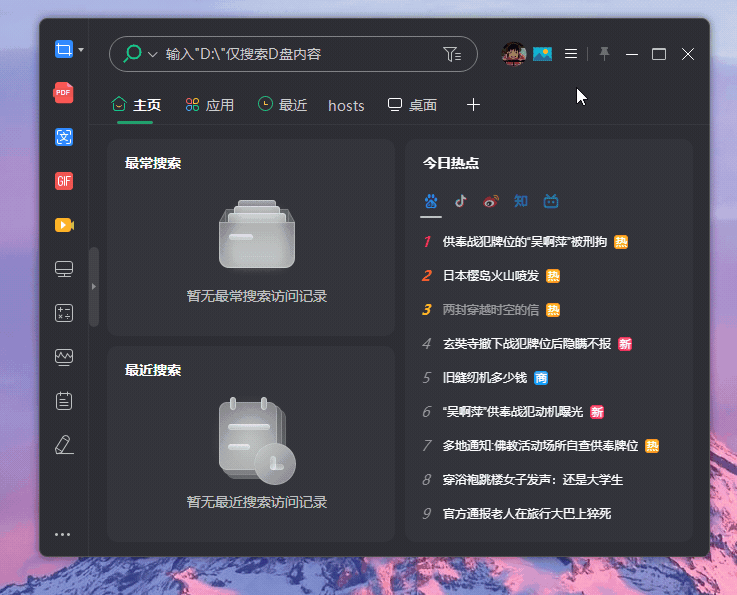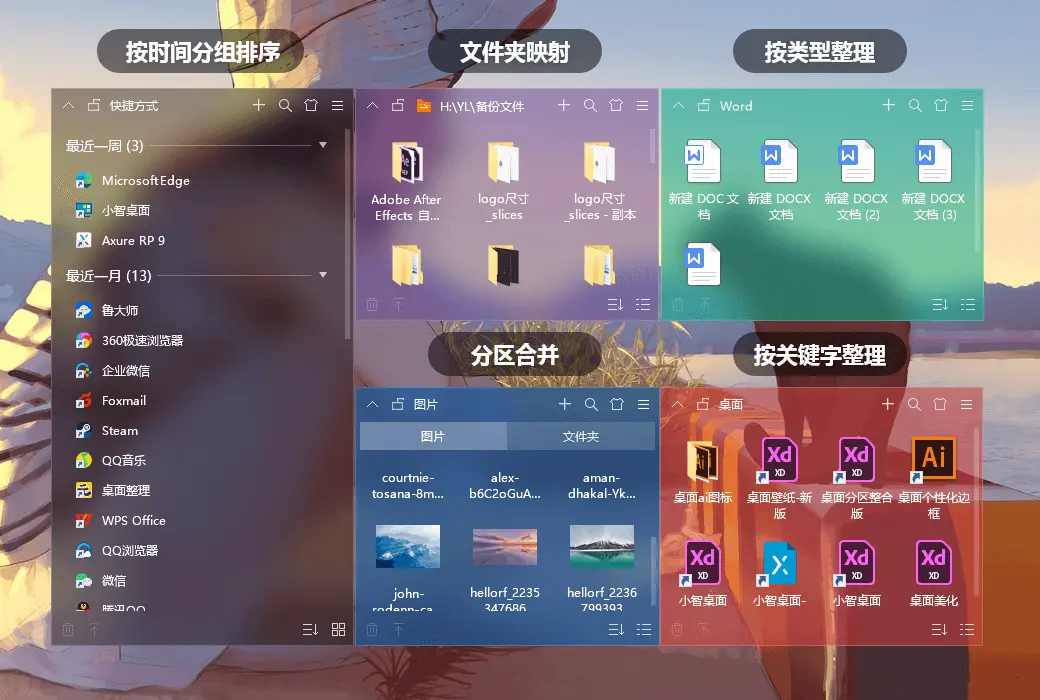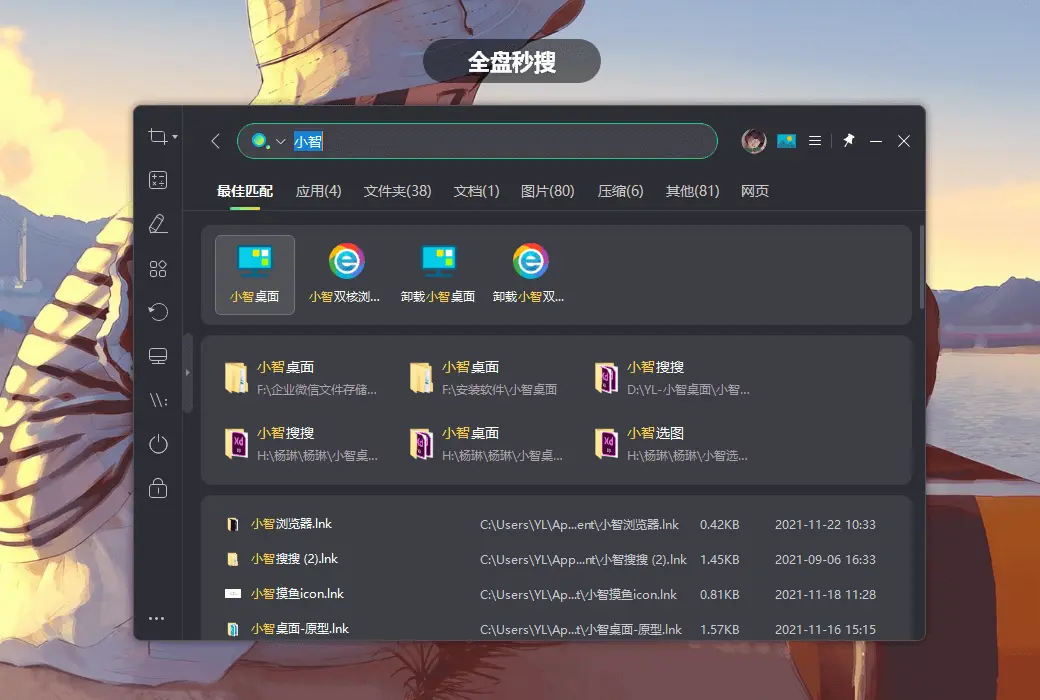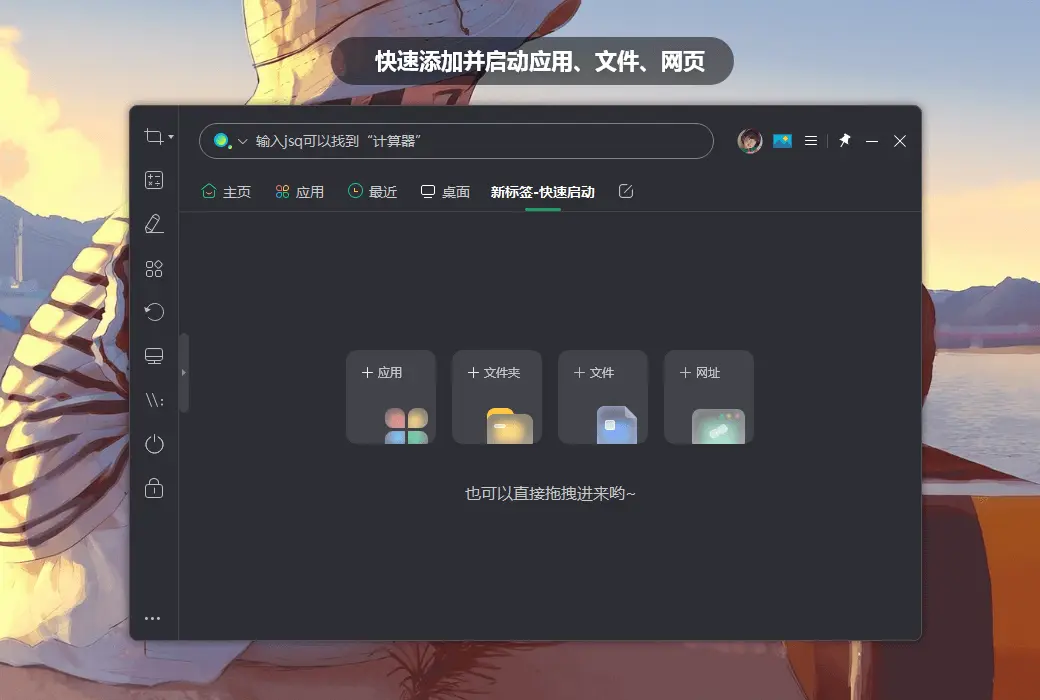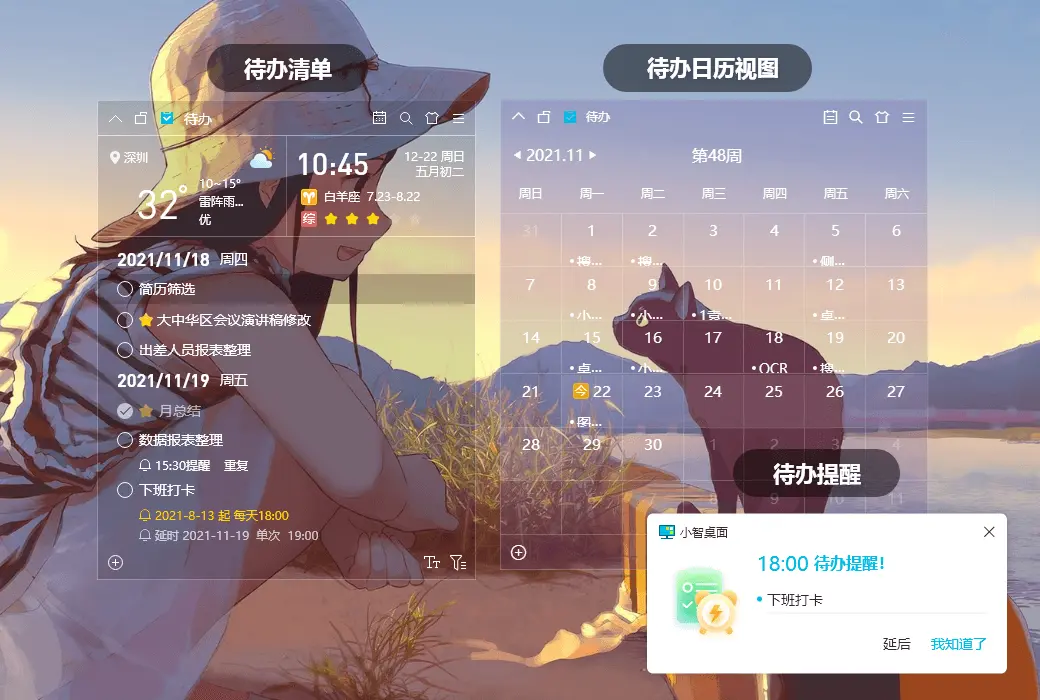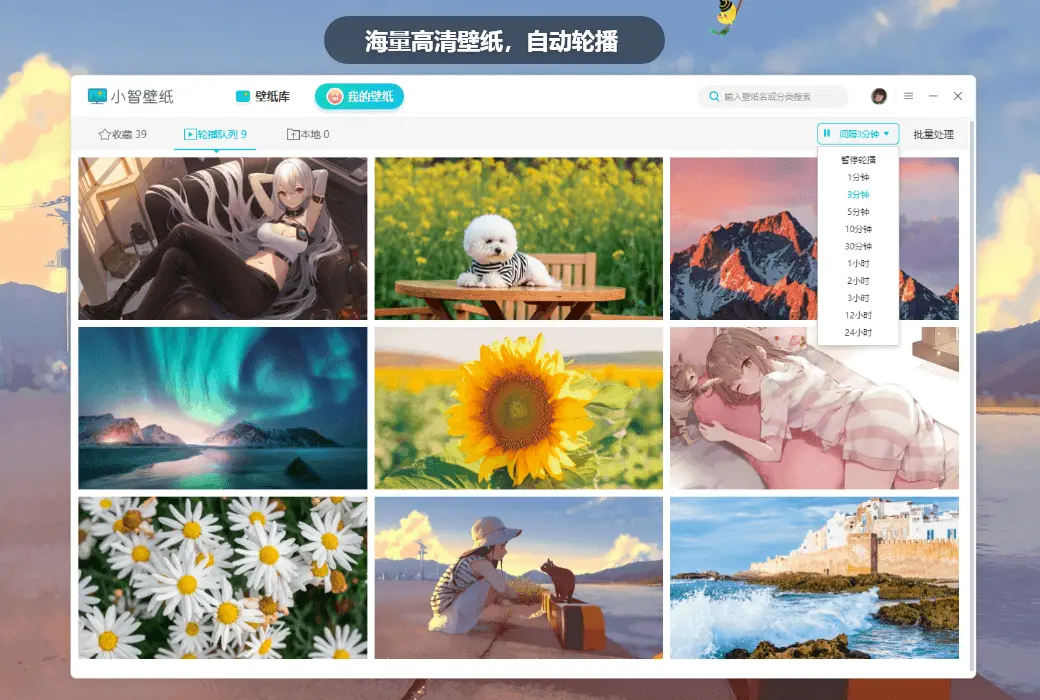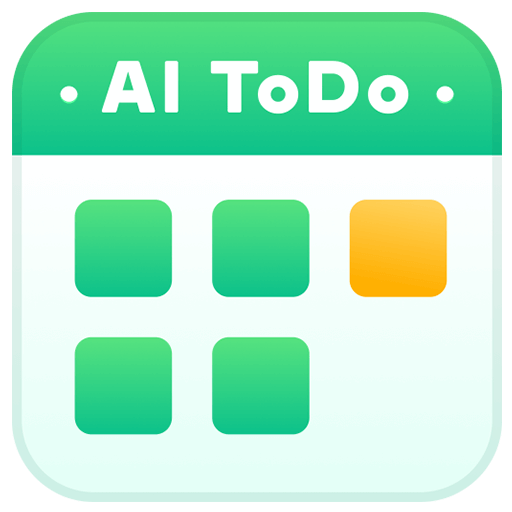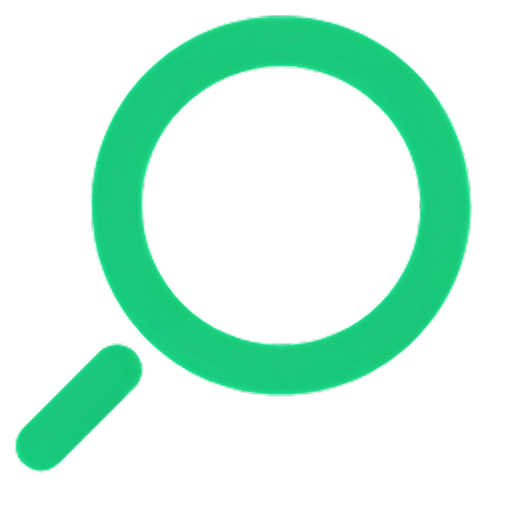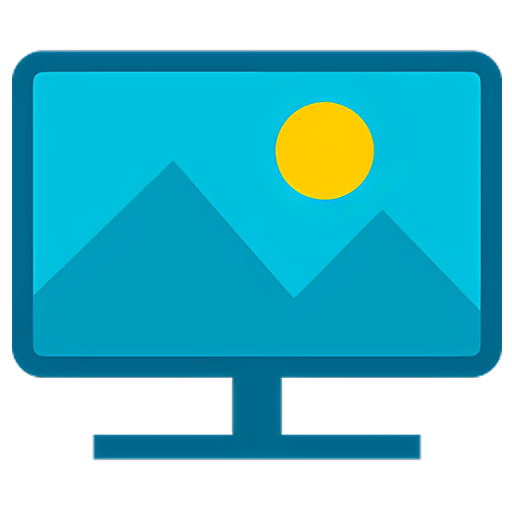ログインで機能制限解除
 サトシデスクトップ整理ToDo検索壁紙交換ツールソフトウェア
サトシデスクトップ整理ToDo検索壁紙交換ツールソフトウェア

キャンペーンルール
1、開催期間:{{ info.groupon.start_at }} ~ {{ info.groupon.end_at }}。
1、開催期間:售完为止。
2、有効期限:{{ info.groupon.expire_days * 24 }}時間。
3、必要人数:{{ info.groupon.need_count }}人。
グループ購入のご案内
1、グループ購入フロー:参加/主催→支払い→規定人数達成で成立
2、規定人数に満たない場合、グループ購入は不成立(支払額全額返金)
3、商品毎に必要人数・期間が異なります(詳細は各商品ページで確認)
クリーンで広告なし、オフィス効率を向上させるデスクトップ整理ソフト
ワンタッチデスクトップ整理
サトシデスクトップは、ユーザーが瞬時にデスクトップをきれいに回復するのを支援するワンタッチインテリジェント整理機能を提供しています。
ユーザーがサトシデスクトップのインテリジェントな整理機能を使用すると、乱雑なデスクトップファイルはシステムがあらかじめ設定した整理規則に従って自動的にいくつかのパーティションを生成し、デスクトップグリッドフォーマットの整理レイアウトを実現する。これらのプリセットパーティションには、フォルダ、圧縮パッケージ、ドキュメント、画像、ビデオ、オーディオ、ショートカット、Webページリンク、その他のパーティションなどがあります。また、パーティション内ではユーザーがキーワードに従ってファイル検索を行うことがサポートされており、非常に便利です。
デスクトップコンテンツをメインパネルに同期
サトシはメインパネルを検索し、ユーザーのパネルラベルのカスタマイズをサポートし、一般的なファイル、アプリケーションをパネルに追加します。同時に、ユーザーがデスクトップパーティションを迅速に導入し、デスクトップのパーティションをタブ形式でパネルに導入することもサポートしており、パソコンのデスクトップに戻ることなく、ユーザーが希望するファイルを簡単に見つけて開くのを助けることができます。
ローカルファイル/アプリケーションの高速検索
サトシ検索は本機の応用、ファイル及びシステム設定の迅速な検索機能を提供し、ユーザーの迅速な位置付け検索を便利にし、無秩序なファイル検索の悩みを減らす。
保留中のリマインダ
取り扱い注意を設定することで、できるだけ早く完成し、忘れられないように促すことができます。
現在のバージョンでは、単一の保留中に複数のリマインダを設定することがサポートされており、頻繁に使用されるリマインダ時間があらかじめ設定されており、迅速な選択が容易です。同時にカスタムリマインダ時間もサポートし、全方位的にニーズを満たす。リマインダの設定に成功すると、リマインダの設定時間になると、デスクトップにリマインダ通知がポップアップ表示されます。
新規ショートカットフォルダ
サトシデスクトップの現在のバージョンでは、マッピングパーティションが変更されました。つまり、元の「新規マッピングパーティション」が「新規ショートカットフォルダ」に変更され、名前の説明は変更されましたが、機能と操作方法は変更されませんでした。
美しい壁紙センター
サトシデスクトップは大量の壁紙資源、豊富な壁紙タイプを提供し、風景、アニメ、動物、植物、ゲーム、建築、自動車、創意、静物、映画、スポーツ、グルメ、その他の分類及び月の特定テーマに基づいて壁紙を選択することを含み、同時にサイズに基づいて壁紙を選択することをサポートし、すべてのユーザーは無料でダウンロードして使用することができる。
パーティションの任意の結合分割
ユーザーがサトシデスクトップの整理をオンにすると、デスクトップは複数のパーティションを生成し、これらのパーティション間は相互に独立しています。ユーザーがデスクトップパーティションを統一的に管理しやすくするために、サトシデスクトップはパーティションを統合することをサポートし、同時にデスクトップスペースを最大化することもできます。
色と透明度の変更
サトシのデスクトップは、ユーザーがパーティション肌の背景をカスタマイズして設定することをサポートし、パーティションをより個性的にするとともに、パーティションとデスクトップ壁紙を両立させることができます。
ファイルタイプ別に整理
サトシデスクトップは、ユーザーが瞬時にデスクトップをきれいに回復するのを支援するワンタッチインテリジェント整理機能を提供しています。
ユーザーがサトシデスクトップのインテリジェントな整理機能を使用すると、乱雑なデスクトップファイルはシステムがあらかじめ設定した整理規則に従って自動的にいくつかのパーティションを生成し、デスクトップグリッドフォーマットの整理レイアウトを実現する。これらのプリセットパーティションには、フォルダ、圧縮パッケージ、ドキュメント、画像、ビデオ、オーディオ、ショートカット、Webページリンク、その他のパーティションなどがあります。また、パーティション内ではユーザーがキーワードに従ってファイル検索を行うことがサポートされており、非常に便利です。

公式サイト:http://xzdesktop.cqttech.com/
ダウンロードセンター:https://xzdesktop.apsgo.cn
代替ダウンロード:N/A
出荷時間:24時間自動出荷
実行プラットフォーム:Windows
インタフェース言語:中国語インタフェース表示をサポートし、多言語オプション。
更新手順:購読期間中は会員権と更新ソフトウェアを使用します。
購入前の試用:購入前に無料で試用できます。
出荷方法:購入後、アクティベーション情報はメールで注文時のメールボックスに送信され、同時にパーソナルセンター、私の注文書で対応する製品アクティベーションコードを表示することができます。
デバイス数:10台の設備。
コンピュータを交換するには:元のコンピュータをアンインストールして、新しいコンピュータをアクティブにします。
ブートストラップをアクティブにするには:ログインアカウント-> ;パーソナルセンター-> ;アクティブコード認証。
特別な説明:追加します。

業務提携のお問合せ
{{ app.qa.openQa.Q.title }}
ショートカットで開く方法?
新たにアップグレードされたサトシの検索には、ショートカットツール、ショートカット起動、ショートカット検索機能が統合されており、現在のバージョンのエントリはより豊富で、より便利で、ユーザーがアプリケーション、ファイル、ツールなどを効率的に呼び出すのに便利です
一、サトシ検索のオープン方法:
1、Ctrlをダブルクリックして開く
設定センター-パネル検索-パネル-「Ctrlキーをダブルクリックしてパネルを表示/非表示にする」をチェックした後、Ctrlキーをダブルクリックすることで、サトシ検索メインパネルをすばやく開くことができます。次の図に示します。
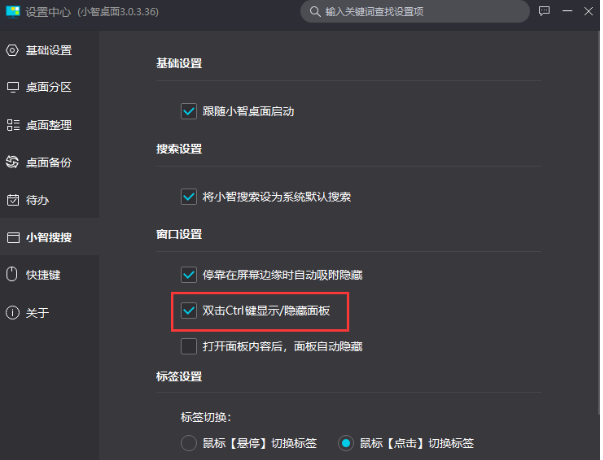
2、ショートカットキーが開く
デフォルトのショートカットキー(Alt+X)を使用すると、サトシ検索をすばやく開くことができます。ショートカットオンをカスタマイズして、設定センター-ショートカットキーで、再設定することもできます。次の図に示します。
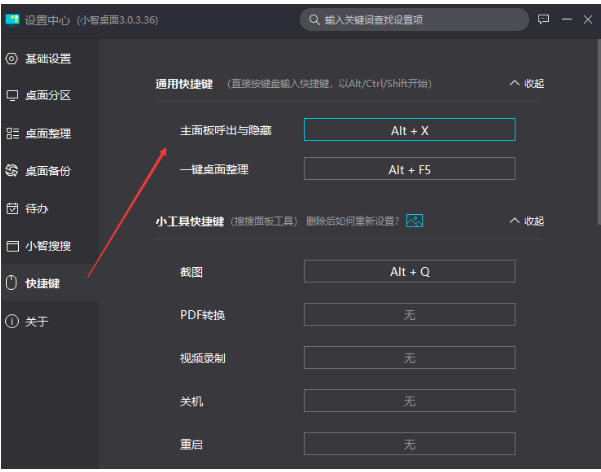
3、縁取り隠しクイックオープン
この方法は、センターを設定することによって設定できます。つまり、センター-サトシ検索-ウィンドウ設定-「スクリーンエッジにドッキングすると自動的に吸着して隠す」をチェックし、サトシ検索メインパネルがスクリーンエッジにドッキングすると、パネルは自動的に隠すことができます。パネルを開く必要がある場合は、パネルがドッキングしているときの画面の端にマウスをスライドさせると、サトシの検索をすばやく開くことができます
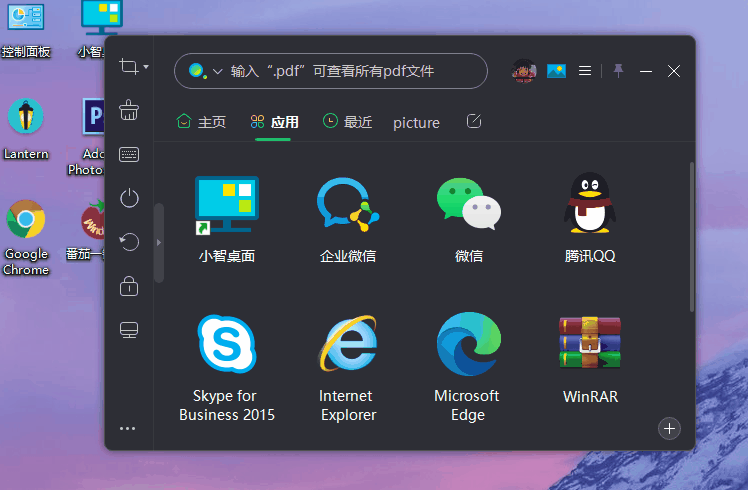
エッジ貼りの非表示をオフにするには、設定センターで「スクリーンエッジにドッキングするときに自動的に吸着非表示」のチェックを解除します。パネルがスクリーンエッジにドッキングすると、自動的に吸着非表示になりません。次の図のようになります。
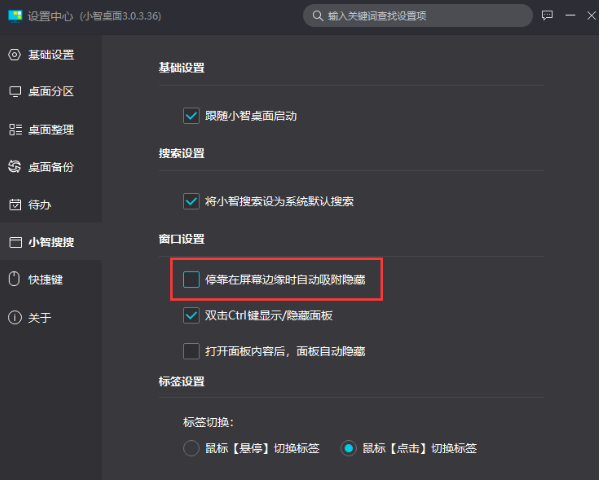
4、タスクバーを開く
下のタスクランドでは、サトシの検索の入り口をすばやく開き、タスクバーの検索ボックスや検索アイコンをクリックすることで、サトシの検索をすばやく開くことができます
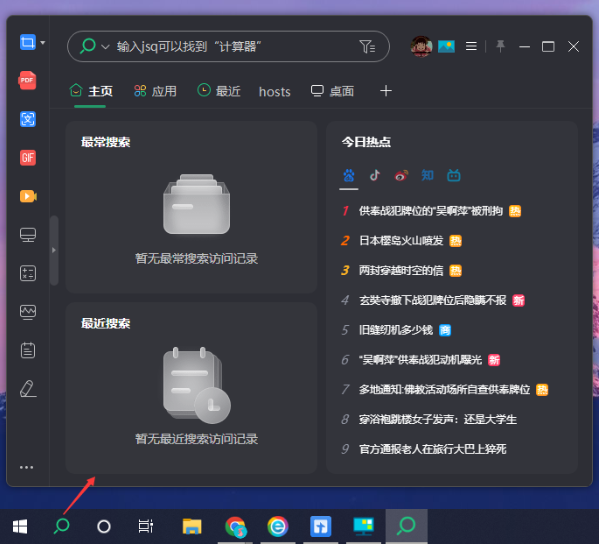
5、サトシデスクトップアイコンが開く
システムトレイをクリックするか、デスクトップのサトシデスクトップアイコンをダブルクリックしても、サトシ検索を開くことができます
メモ:サトシ検索を終了する必要がある場合は、システムトレイでサトシデスクトップアイコンを右クリックし、「サトシ検索を終了する」をクリックすればよい。次の図に示します。
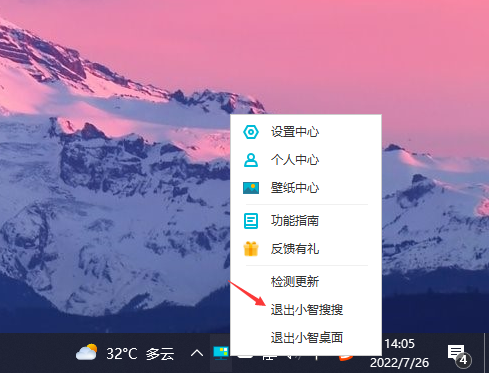
また、徹底的にサトシ検索をオフにしたい場合は、設定センター-サトシ検索-基礎設定で、「サトシデスクトップに従って起動」をチェックしなければよい。次の図に示します。
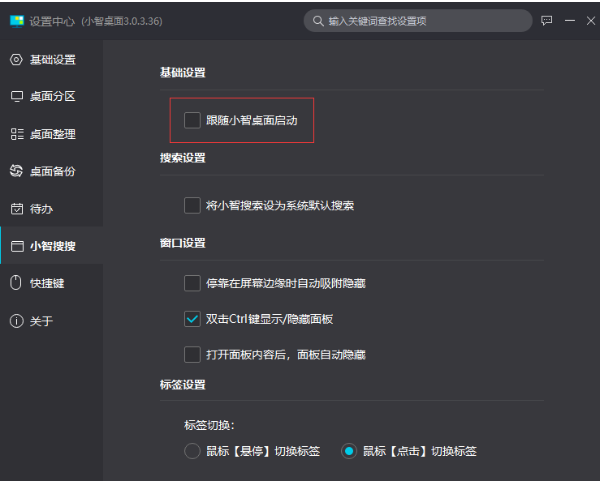
二、パネルの内容を開くと、パネルが自動的に非表示になる
現在のバージョンでは、ユーザーがパネルを開き、パネルの内容をクリックしたり、ツールを呼び出したりすると、パネルが自動的に非表示になり、不要な操作を減らして効率を高めることができます
有効にするには、この方法を設定する必要があります。
設定方法:設定センター-サトシ検索-ウィンドウ設定-「パネルの内容を開くとパネルが自動的に非表示になる」をチェックします。チェックに成功すると、ユーザーがパネルの任意の内容を開くと、パネルを上に置いても自動的にパネルが非表示になり、手動で閉じたり最小化したりすることなく完全なページやアプリケーションを表示でき、よりスムーズな体験ができます